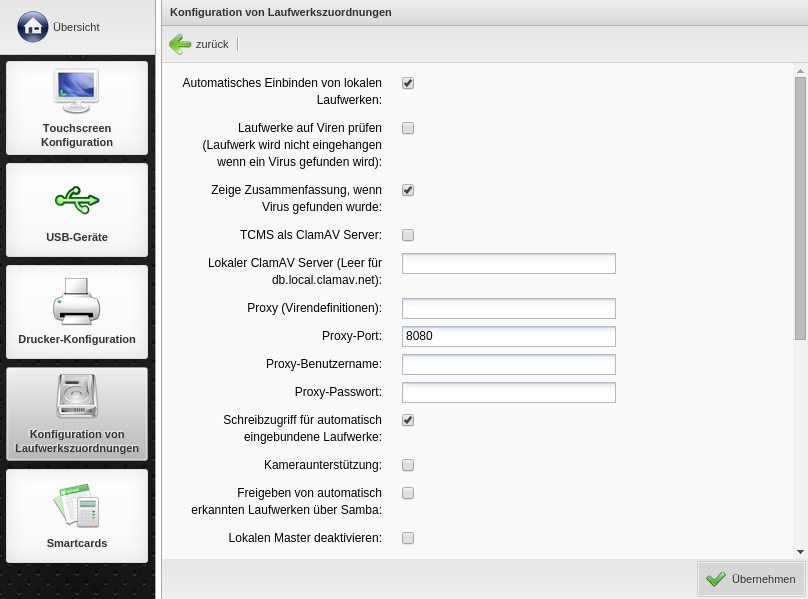Um die Konfiguration zu vereinfachen, bietet Rangee Linux eine Automount-Funktion. In den globalen Laufwerkseinstellungen ist dafür die Option zu aktivieren. Sobald diese Option aktiviert wurde, werden lokale Laufwerke in der Laufwerksübersicht nicht mehr angezeigt und der Punkt in der Übersicht entfällt. Angeschlossene, lokale Laufwerke werden nun automatisch erkannt und können direkt als Laufwerk mit in die Terminalserver-Sitzungen unter RDP und/oder ICA eingebunden werden. Bitte beachten Sie hierzu die globalen Einstellungen für RDP- und ICA-Verbindungen.
Möchten Sie, dass Ihre Laufwerke auf Viren geprüft werden, so aktivieren Sie die Option . Rangee setzt dabei auf den Virenscanner "ClamAV".
Wird ein Virus gefunden, so wird das betroffene Laufwerk nicht eingebunden. Haben Sie diese Option zum ersten Mal aktiviert, so läd der Thin Client beim nächsten Neustart eine Virendefinitionsdatei herunter, um mit Hilfe dieser nach Viren scannen zu können. Diese Virendefinitionsdatei wird entweder von einem im Netzwerk laufenden TCMS bereitgestellt oder direkt von der Webseite des Virenscanners "ClamAV".
Bedenken Sie bitte: Das Scannen nach Viren kann unter Umständen den Einbindeprozess des jeweiligen Laufwerkes verlangsamen und das Laden der Virendefinitionsdatei kann unter Umständen den Systemstart des Thin Client verlangsamen.
Eine Zusammenfassung über gefundene Viren kann Ihnen angezeigt werden, wenn Sie die Option aktivieren.
Wird ein Virus gefunden, so wird das betroffene Laufwerk nicht eingebunden. Haben Sie diese Option zum ersten Mal aktiviert, so läd der Thin Client beim nächsten Neustart eine Virendefinitionsdatei herunter, um mit Hilfe dieser nach Viren scannen zu können. Diese Virendefinitionsdatei wird entweder von einem im Netzwerk laufenden TCMS bereitgestellt oder direkt von der Webseite des Virenscanners "ClamAV".
Bedenken Sie bitte: Das Scannen nach Viren kann unter Umständen den Einbindeprozess des jeweiligen Laufwerkes verlangsamen und das Laden der Virendefinitionsdatei kann unter Umständen den Systemstart des Thin Client verlangsamen.
Eine Zusammenfassung über gefundene Viren kann Ihnen angezeigt werden, wenn Sie die Option aktivieren.
Wenn Sie einen TCMS im Netzwerk aktiv betreiben und dieser als ClamAV Server definiert wurde, so aktivieren Sie die Option und tragen nachfolgend die Werte für Ihren , den inklusive , sowie und ein. Weitere Informationen zu ClamAV finden Sie unter Tools -> ClamAV Server.
Dank des modernen Device-Managements ist es möglich, für lokal angebundene Laufwerke einen zu definieren. Der Benutzer erhält lediglich Leserechte und kann keine Daten auf das Medium schreiben.
Außerdem lässt sich hier die Option aktivieren, sodass eine, über USB angebundene, Digitalkamera genutzt werden kann.
Automatisch erkannte Laufwerke können mit der Option freigegeben werden ( muss dazu aktiviert sein).
Über die oder können gezielt lokale USB-Geräte zur Verwendung unter Rangee Linux über eine Whitelist zugelassen oder über eine Blacklist ausgeschlossen werden. Hierzu schließen Sie das lokale Laufwerk zunächst am Thin Client an.
Unter Informationen -> Informationen zu Laufwerken finden Sie Informationen darüber, mit welcher Vendor-ID oder mit welchem Namen sich das lokale Gerät am System registriert. Diese Vendor-ID oder den Namen des Gerätes tragen Sie in das Feld des Filters ein und definieren so, ob Sie explizit nur noch Geräte, die sich mit diesen Informationen am Thin Client registrieren, über eine Whitelist zulassen oder über eine Blacklist ausschließen wollen.
Unter Informationen -> Informationen zu Laufwerken finden Sie Informationen darüber, mit welcher Vendor-ID oder mit welchem Namen sich das lokale Gerät am System registriert. Diese Vendor-ID oder den Namen des Gerätes tragen Sie in das Feld des Filters ein und definieren so, ob Sie explizit nur noch Geräte, die sich mit diesen Informationen am Thin Client registrieren, über eine Whitelist zulassen oder über eine Blacklist ausschließen wollen.